??本篇文章是笔者关于第一次使用MATLAB/Simulink模块库制作三相全控桥整流电路过程中的一些经验介绍,如有错误,望读者指正。
一、关于MATLAB/Simulink模块库的介绍
??MATLAB是一种用于算法开发、数据可视化、数据分析以及数值计算的科学计算语言和编程环境。全球数以百万的工程师和科学家使用 MATLAB 来分析和设计可以改变世界的系统和产品。
MATLAB 精通数学
Matlab 为工程学和和科学家设计
MATLAB工具箱得心应手
Matlab 具有交互式应用
Matlab 集成工作流程
Matlab 迅速高效
Matlab 备受信任
Matlab是工程师和科学家最易用、并且最高效的开发平台。
??Simulink作为matlab中一个强大的库,在自动控制方面有着不可替代的作用。Simulink模块库浏览器可以按照类型选择合适的系统模块、获得系统模块的简单描述以及查找系统模块等,并且可以直接将模块库中的模块拖动或者拷贝到用户的系统模型中以构建动态系统模型。
?SIMILINK模块库按功能进行分为以下8类子库:
??Continuous(连续模块)
??Discrete(离散模块)
??Function&Tables(函数和平台模块)
??Math(数学模块)
??Nonlinear(非线性模块)
??Signals&Systems(信号和系统模块)
??Sinks(接收器模块)
??Sources(输入源模块)
??鉴于网上已有大量教材,在此,笔者对其就不进行大量介绍了,以今天这个课设,以为入门。
二、三相全控桥整流电路
 ??上图为三相全控桥整流电路。
??上图为三相全控桥整流电路。
■原理图
◆阴极连接在一起的3个晶闸管(VT1,VT3,VT5)称为共阴极组;阳极连接在一起的3个晶闸管(VT4,VT6,VT2)称为共阳极组。
◆共阴极组中与a,b,c三相电源相接的3个晶闸管分别为VT1,VT3,VT5,共阳极组中与a,b,c三相电源相接的3个晶闸管分别为VT4,VT6,VT2。
◆晶闸管的导通顺序为VT1-VT2-VT3-VT4-VT5-VT6。
■带电阻负载时的工作情况
◆电路分析
?各自然换相点既是相电压的交点,同时也是线电压的交点。
?当a≤60°时
√ud波形均连续,对于电阻负载,id波形与ud波形的形状是一样的,也连续。
√a=0°时,ud为线电压在正半周的包络线。
三相全控桥整流电路的一些特点
?每个时刻均需2个晶闸管同时导通,形成向负载供电的回路,共阴极组的和共阳极组的各1个,且不能为同一相的晶闸管。
?对触发脉冲的要求
√6个晶闸管的脉冲按VT1-VT2-VT3-VT4-VT5-VT6的顺序,相位依次差60° 。
√共阴极组VT1、VT3、VT5的脉冲依次差120°,共阳极组VT4、VT6、VT2也依次差120° 。
√同一相的上下两个桥臂,即VT1与VT4,VT3与VT6,VT5与VT2,脉冲相差180° 。
?整流输出电压ud一周期脉动6次,每次脉动的波形都一样,故该电路为6脉波整流电路。
?在整流电路合闸启动过程中或电流断续时,为确保电路的正常工作,需保证同时导通的2个晶闸管均有脉冲
√宽脉冲触发 :使脉冲宽度大于60°(一般取80°~100°)
√双脉冲触发 :用两个窄脉冲代替宽脉冲,两个窄脉冲的前沿相差60°,脉宽一般为20°~30° 。
√常用的是双脉冲触发。
?晶闸管承受的电压波形与三相半波时相同,晶闸管承受最大正、反向电压的关系也一样。
三、在Matlab中进行操作
??首先,我们需要打开Simulink模块库,这一过程我们需要等很长一段时间。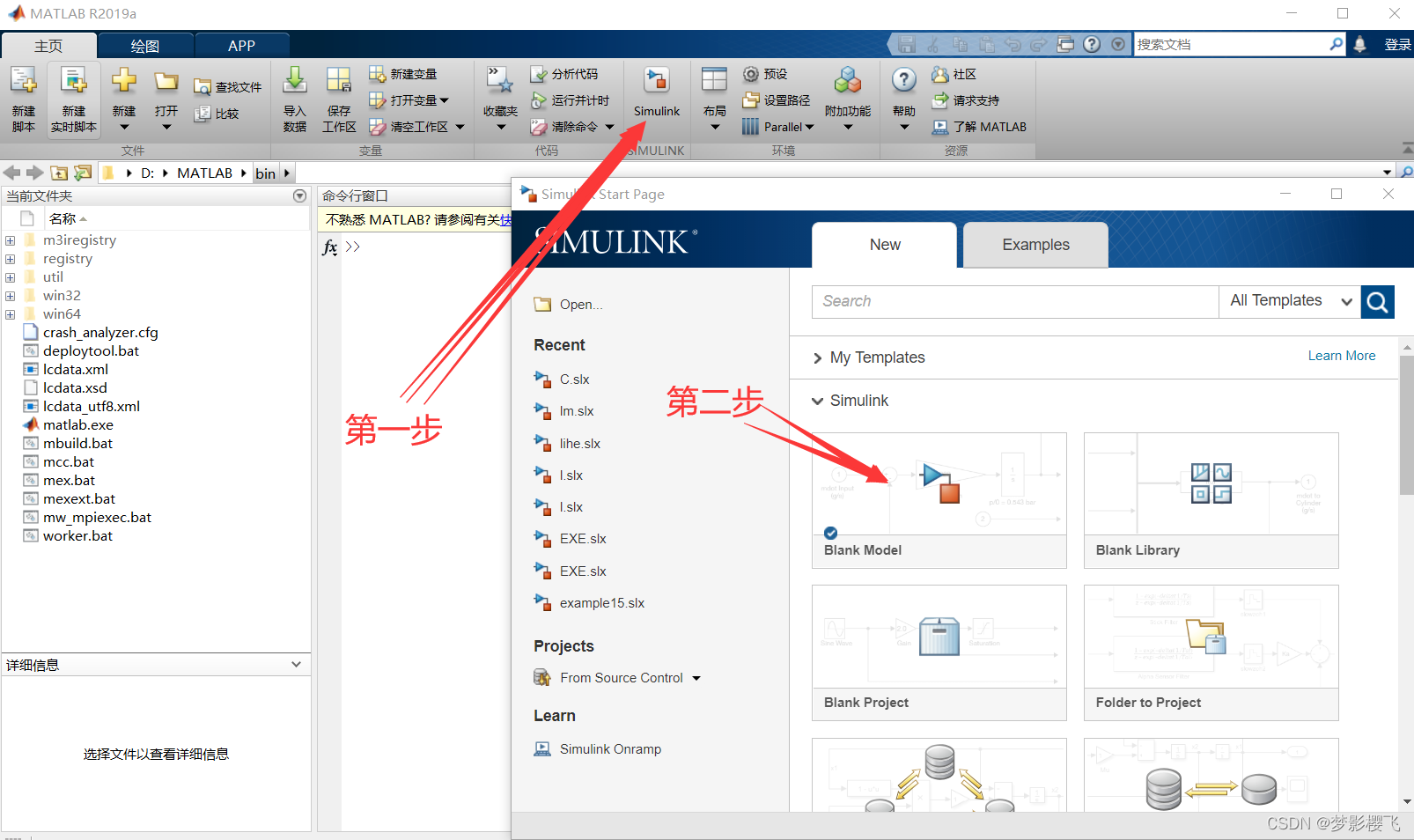
 ??然后,在Simulink模块库中找到自己需要的模块,由于步骤过于繁琐,笔者在这里把模块的路径列出来,方便大家寻找。(路径最后是所需要的模块)
??然后,在Simulink模块库中找到自己需要的模块,由于步骤过于繁琐,笔者在这里把模块的路径列出来,方便大家寻找。(路径最后是所需要的模块)
- Simscape—Electrical—Specialized Power Systems—Fundamental Blocks—powergui
- Simscape—Electrical—Specialized Power Systems—Fundamental Blocks—Electrical Sources—Three-Phase Programmable Voltage Source
- Simscape—Electrical—Specialized Power Systems—Fundamental Blocks—Elements—Ground
- Simscape—Electrical—Specialized Power Systems—Fundamental Blocks—Elements—Series RLC Branch
- Simscape—Electrical—Specialized Power Systems—Fundamental Blocks—Mearsurements—Three-Phase V-I Measuremen(测量模块)
- Simscape—Electrical—Specialized Power Systems—Fundamental Blocks—Mearsurements—Multimeter
- Simscape—Electrical—Specialized Power Systems—Control & Measurements—Pulae & Signal Generators—Pulse Generator(Thyristor, 6-Pulse)(触发信号)
- Simscape—Electrical—Specialized Power Systems—Power Electronics—Universal Bridge
- Simulink—Commonly Used Blocks—Constant
- Simulink—Sink—Scope
- Simulink—Sources—Repeating Sequence
??把这些模块按如下方式进行连接,如图所示: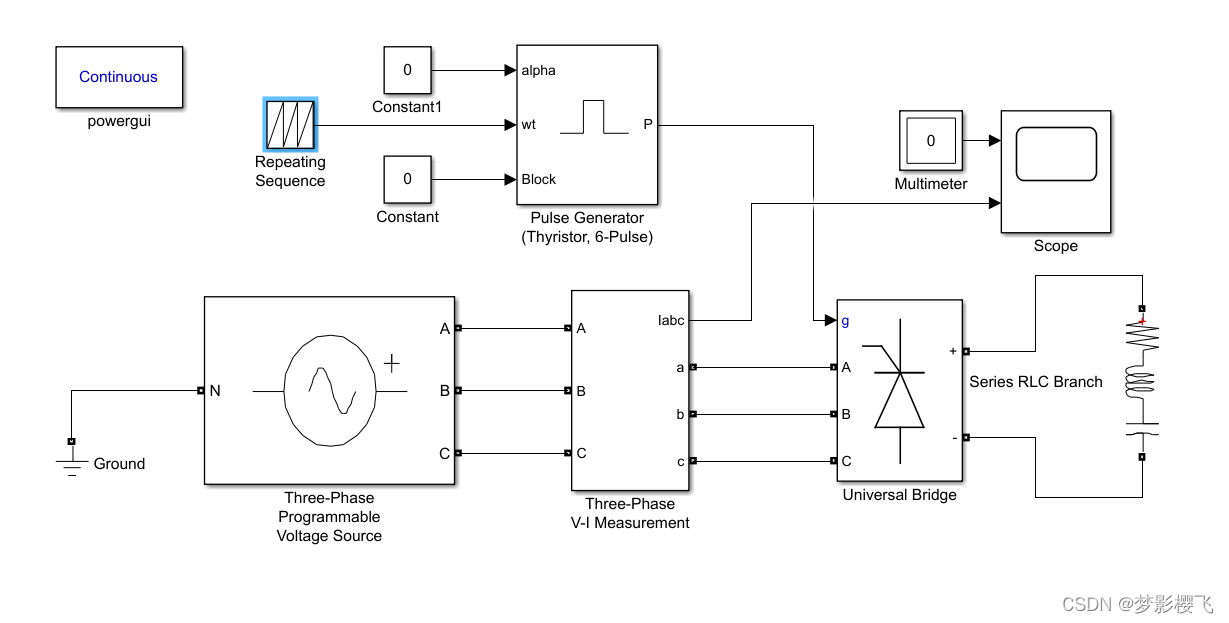
??其中对于Three-Phase V-I Measuremen(测量模块),我们对其更改参数。我们只需要把Voltage measurment的phase-to-ground改为no即可,如图所示: ??
??
??
??Scope的参数也需要进行更改。更改操作为:“双击”—view—configuration properties:Scope—Number of input ports修改参数为2—layout选择竖着的两个格 。如图所示: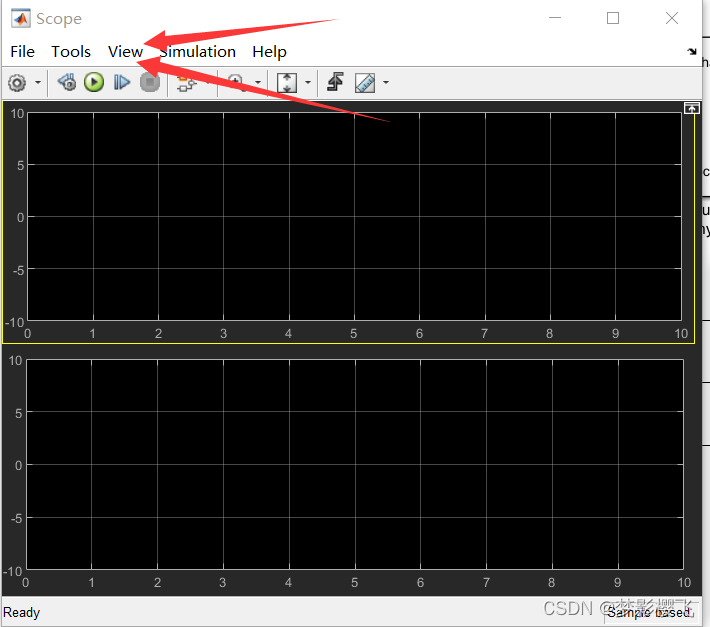
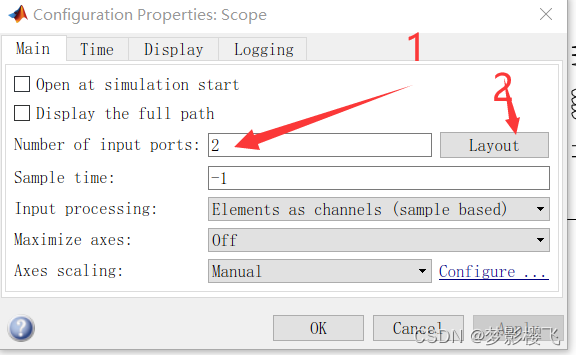
四、对于其他模块参数的修改
??大家在看上面那个完整的接线图的时候会发现我们有两个Constant,我们首先对这两个Constant进行参数修改。修改后的结果如图: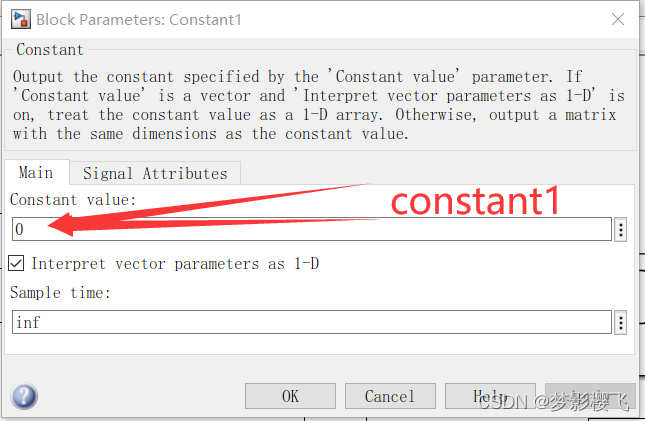
 ??
??
??
??两个constant的value值先修改为0 。
??然后对Repeating Sequence的参数Time values和Output values进行修改。修改后如图所示: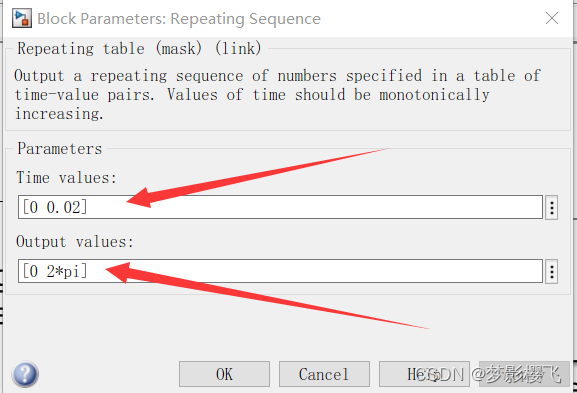
??
??下面对Three-Phase Programmable Voltage Source中的
[ Amplitude(Vrms Ph-Ph) Phase(deg.) Freq. (Hz) ]的值进行修改,修改后如图所示: ??
??
??
??下面我们对Series RLC Branch的参数进行修改,把Branch type从RLC改为R;然后修改Resistance (Ohms)数值为10;把Measurements由None改为Branch valtage and current。具体如图所示:
 ??
??
??
??下一步,修改Multimeter的参数,操作步骤:选中右边方框中的Ub和Ib,然后点击中间的>>符号,然后就可以直接关闭了。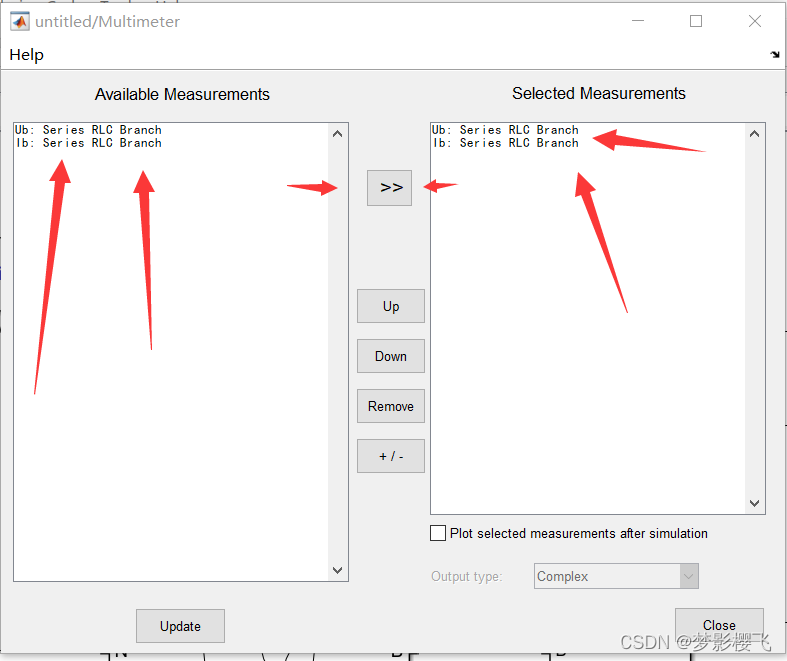
??
??最后修改界面,具体操作如图所示:
 ??
??
??
??最后我们点击运行,出来如图所示波形即算成功。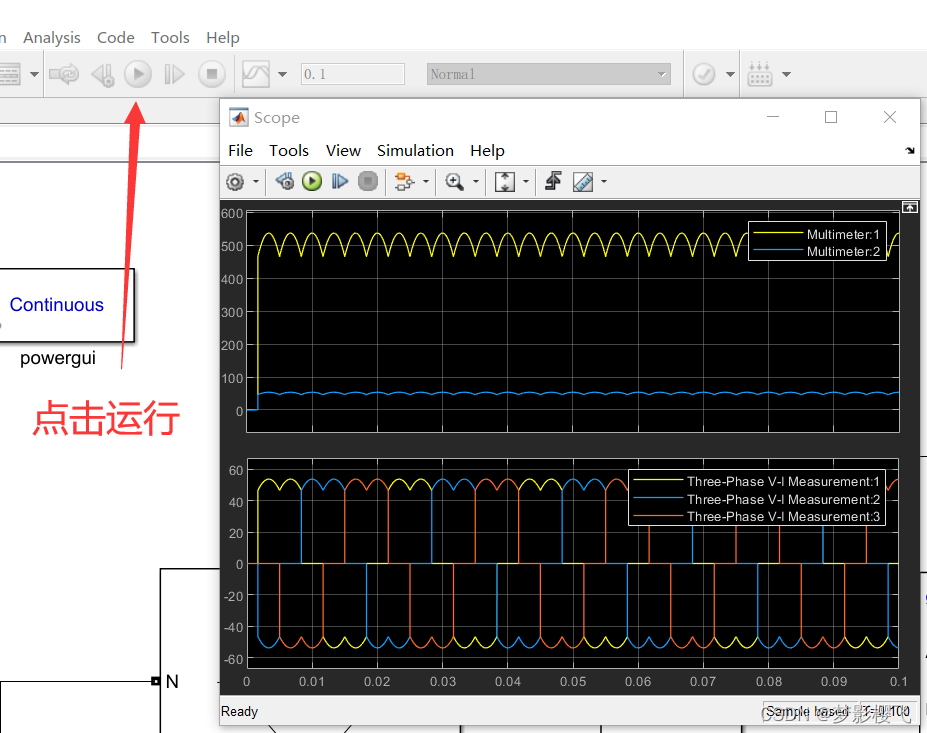
五、得到不同触发角的波形
??要想得到不同触发角的波形我们该如何改变触发角呢?我们只需要改变constant1的Constant Value的值即可。如图 ??
??
??得到不同触发角下的波形如下图所示。
??α=0° ??
??
??
??α=30°
?? ??
??
??α=45°
?? ??
??
??α=60°
?? ??
??
??α=90°
?? ??
??
??α=120°
?? ??我们得到这些波形基本上就完成了所有的工作了。
??我们得到这些波形基本上就完成了所有的工作了。
心得
??由于MATLAB这个软件比较大,占内存很多,导致我们在打开它的过程中,以及在操做的过程中甚至是我们在运行的过程中就会变得很卡,我们遇到这种情况的时候,一定不要着急,沉心静气,就会特别顺利的完成所有操作。
 ??我们再执行运行等操作的时候,注意看工作框的最下面,会出现一个绿色的进度条,我们可以根据这个判断是否执行完毕。以免由于心浮气躁给自己造成不必要的麻烦。
??我们再执行运行等操作的时候,注意看工作框的最下面,会出现一个绿色的进度条,我们可以根据这个判断是否执行完毕。以免由于心浮气躁给自己造成不必要的麻烦。